샘플 시나리오
본 페이지는 시뮬레이터 맵마다 제공하는 샘플 시나리오 사용법을 소개한다.
샘플 시나리오 설명
맵 이름
시나리오 파일명 : 시나리오 설명
R_KR_PG_K-City
Trafficflow : 맵 도로에 NPC Vehicle 을 배치하여 교통 흐름을 생성하는 시나리오
R_KR_PG_KATRI
Trafficflow : 맵 도로에 NPC Vehicle 을 배치하여 교통 흐름을 생성하는 시나리오
V_RHT_HighwayJunction_1
Trafficflow : 맵 도로의 일부 차선에 NPC Vehicle 을 배치하여 고속 주행 교통 흐름을 생성하는 시나리오
HWJC1_Sample01 : 다수의 NPC Vehicle이 정체되어 있는 본선 구간으로 Ego Vehicle 이
진입로에서 본선로로 Cut-in 하는 시나리오HWJC1_Sample02 : 본선 우측 끝 차로를 주행 중인 Ego 차량이 우측 진입로를 통해 본선으로
Cut-In 하는 다수의 NPC Vehicle 을 양보 혹은 추월하는 시나리오HWJC1_Sample03 : 본선 주행 중인 Ego Vehicle 이 우측으로 차로 변경을 통해 출구로 진입하여
고속도로를 빠져나가는 시나리오 (다수 NPC Vehicle 교통 흐름 존재)
V_RHT_StraightHighway_1
Trafficflow : 맵 도로에 NPC Vehicle 을 배치하여 교통 흐름을 생성하는 시나리오
샘플 시나리오 불러오기
위에서 설명한 대로, 각 Map 마다 Default Scenario 를 가지고 있다.
위에서 설명한 각 Default Scenario 의 설명을 참고하여 원하는 Default Scenario 를 시뮬레이터에서 Load 한다.
1] Load Scenario 클릭하기
상단 메뉴에서 Edit > Scenario > Load Scenario 를 순차적으로 클릭하여 Load Scenario 창으로 진입한다.
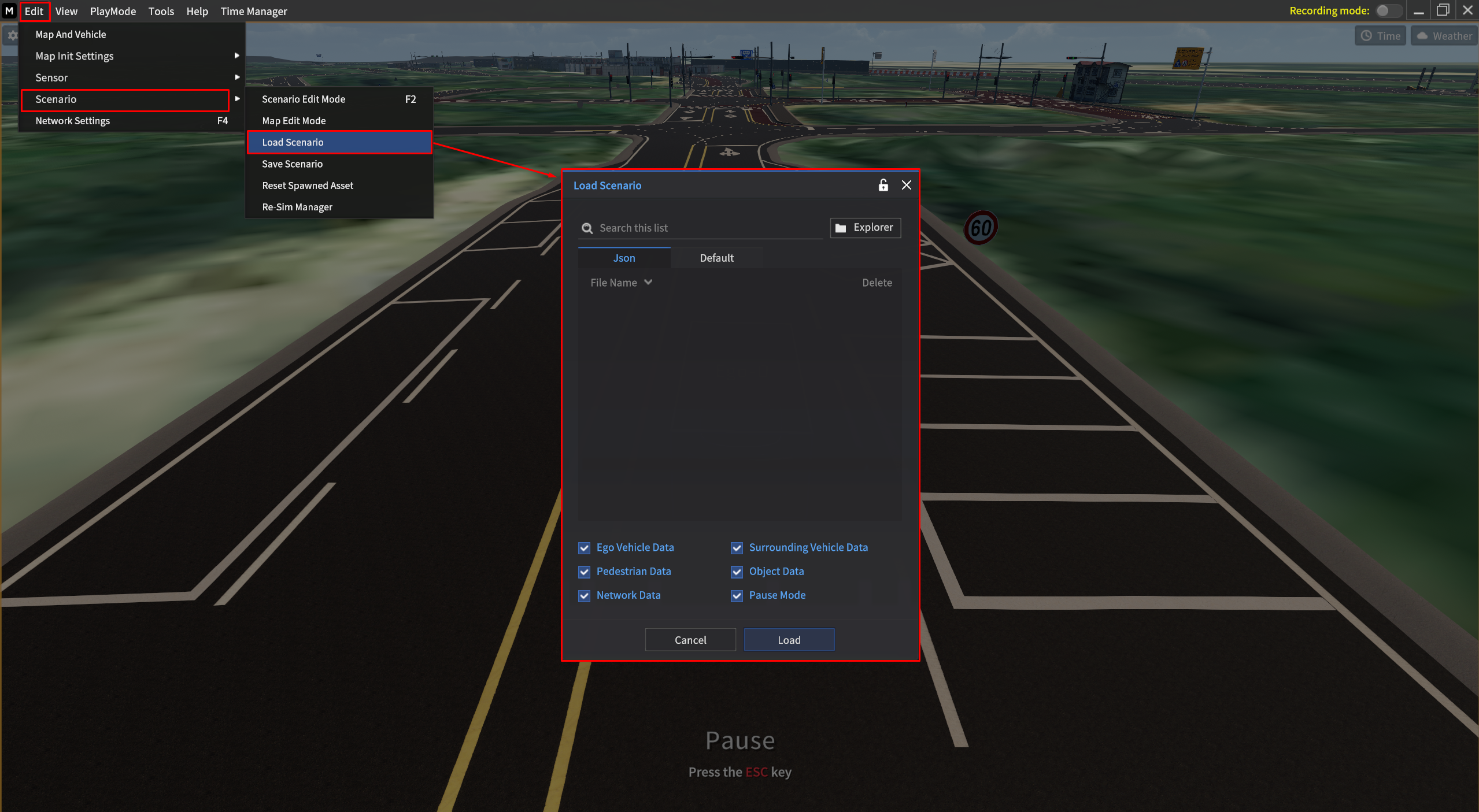
기존 Scenario File Manager 창이 아래와 같이 용어가 변경되었다.
Scenario File Manager → Load Scenario
2] 샘플 시나리오 선택하기
불러오기 할 JSON 형태의 Default Scenario 를 선택하고, Load 버튼을 클릭한다.
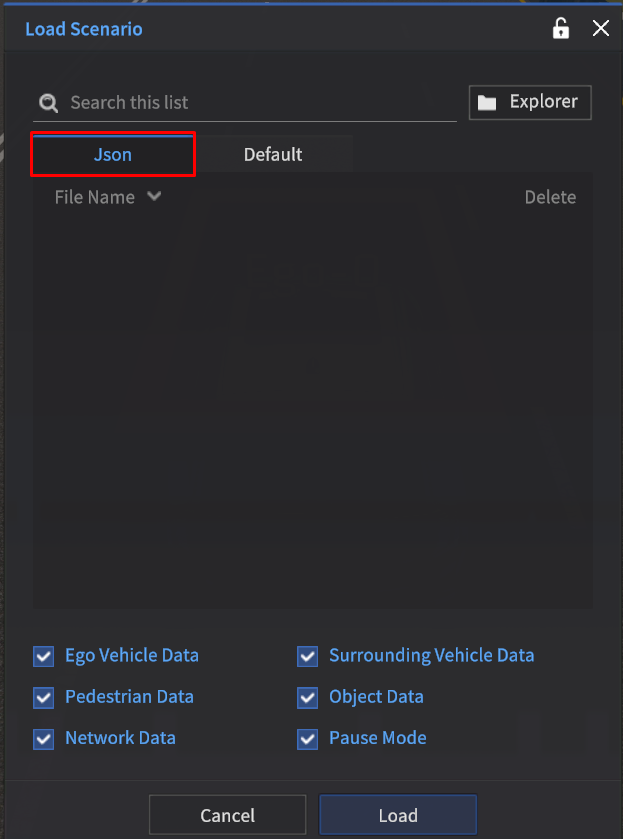
Json tab in Load Scenario
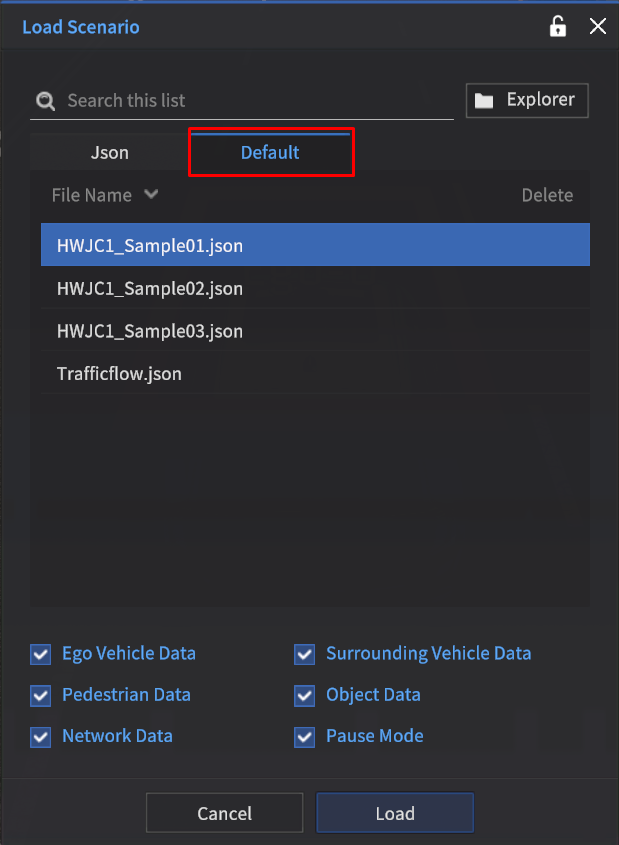
Default tab in Load Scenario
Load Scenario 창을 열면 Json 탭이 기본적으로 활성화 되어있다.
Default 탭을 클릭하면, 해당 Map 에서 제공하는 Default Scenario 들이 나열되어 있다.
3] Default Scenario 불러오기
Load 된 V_RHT_HighwayJunction_1 의 Default 시나리오 이미지는 아래와 같다.